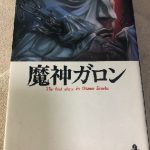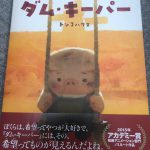Game of Thrones の最終章が始まり、月末にはAvengers Endgameがロードショー
StarWars ep9の予告も公開となり、ぷちパニックのハットリです。
ヘキサブログ。
毎回何を書こうかと思索するのですが、実のところ
殆どの時間はタイトル制作に従事していて書けない事ばかり。
テキストにまとめるようなトピックは殆どありません。
なので最近の写真フォルダからそれっぽいのを選んでみる作戦。

SEKIRO:最近の強敵

だるま:なくてはならない。
手塚治虫:死ぬまで研究対象
トンコハウス:めちゃ応援してる
アリ:寝る前に10分観察
ここではないどこか:たまに行くと思考が開く
現場で物を作っているスタッフが普段どんなものに興味を示しているか
参考になるとうれしいです。